Как включить «Улучшение звука» в Windows 11

Включите Windows 11 Enhance audio в настройках звука. Варианты: усиление басов, виртуальный объемный звук, коррекция помещения и выравнивание громкости.

В Windows 11 функция «выделения результатов поиска» доступна через интерфейс поиска Windows, чтобы показывать периодические обновления, которые помогут вам узнавать больше, оставаться на связи и оставаться продуктивными.
Эта функция может отображать важные моменты, включая праздники, годовщины и другие образовательные моменты на местном уровне и во всем мире. Кроме того, вы найдете актуальный и ежедневный контент, такой как слово дня, Microsoft Rewards, популярные поисковые запросы и многое другое.
Слева в переработанном интерфейсе будут перечислены последние приложения, файлы, настройки и веб-сайты, которые позволят вам быстро выбирать задачи с того места, где вы остановились. Вы также сможете использовать Microsoft Search в организации, если используете рабочую или учебную учетную запись.
Если функция выделения результатов поиска вам не подходит, в Windows 11 есть возможность отключить эту функцию для более традиционного опыта.
В этом руководстве вы узнаете, как управлять функцией выделения результатов поиска в Windows 11.
Отключить подсветку поиска в Windows 11
Чтобы отключить подсветку поиска в Windows 11, выполните следующие действия:
Откройте Настройки .
Нажмите Конфиденциальность и безопасность .
В разделе «Разрешения Windows» щелкните параметр « Разрешения поиска ».
В разделе «Дополнительные настройки» выключите переключатель « Показать основные моменты поиска» .
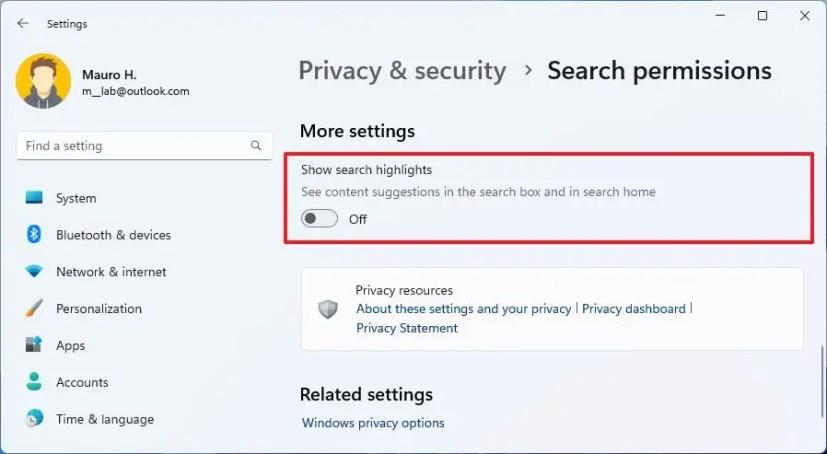
После того, как вы выполните эти шаги, окно поиска больше не будет отображать основные моменты или последние файлы на левой панели.
Включить подсветку поиска в Windows 11
Чтобы включить подсветку поиска, выполните следующие действия:
Откройте Настройки .
Нажмите Конфиденциальность и безопасность .
В разделе «Разрешения Windows» щелкните параметр « Разрешения поиска ».
В разделе «Дополнительные настройки» включите тумблер « Показать основные моменты поиска» .
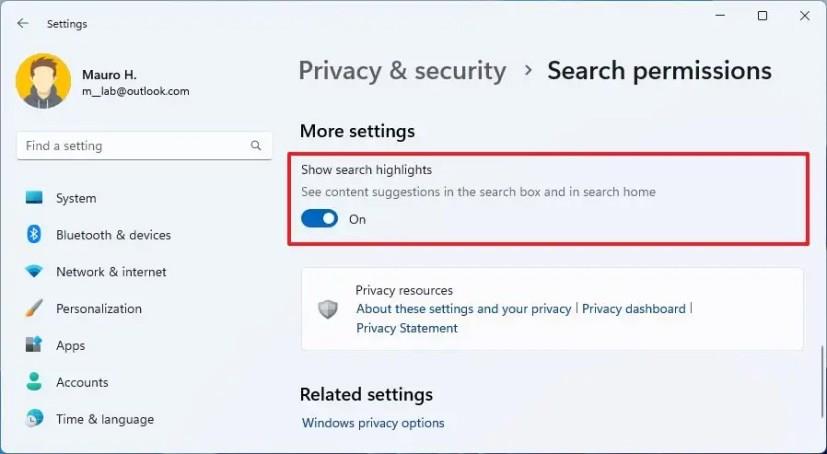
После того, как вы выполните эти шаги, в окне поиска будут периодически появляться обновления контента, включая забавные иллюстрации, которые помогут вам узнавать больше, оставаться на связи и оставаться продуктивными.
На момент написания этой статьи Microsoft все еще внедряла эту функцию, а это означает, что ее доступность на вашем устройстве может занять некоторое время.
Включите Windows 11 Enhance audio в настройках звука. Варианты: усиление басов, виртуальный объемный звук, коррекция помещения и выравнивание громкости.
Windows 11 может запомнить расположение окна в зависимости от подключения монитора, и вот как включить или отключить эту функцию.
В Windows 10 теперь вы можете изменить букву диска для раздела с помощью настроек. Вот как это сделать для USB, дополнительного диска или дополнительного диска.
Windows 10 теперь может показывать температуру внутренних жестких дисков, и вот как проверить информацию с помощью «Управление дисками и томами».
В Windows 11, чтобы изменить часовой пояс, выберите «Настройки» > «Время и язык» > «Дата и время» и измените настройки времени. Подробнее здесь.
В Windows 11, чтобы устранить проблемы с Ethernet, откройте «Настройки» > «Сеть и Интернет» > «Дополнительные параметры сети» и нажмите «Сброс сети».
Чтобы включить Windows 11 Auto HDR для игр, выберите «Настройки» > «Система» > «Экран» > HDR и включите параметр «Использовать HDR и Auto HDR».
Чтобы получить доступ к общей сетевой папке в Windows 11, выберите «Проводник» > «Сеть» > «Имя компьютера», выполните аутентификацию и получите доступ к общей папке.
Windows 10 позволяет перемещать панель задач в любую сторону (вниз, вверх, влево и вправо) экрана, и вот два способа сделать это.
Windows 10 позволяет менять фоновые изображения рабочего стола из «Фон», «Темы» и «Проводник». Вы даже можете установить изображения для каждого монитора. Вот как.
Да, вы можете включить или отключить макеты Snap в Windows 11 на страницах настроек многозадачности, и вот как это сделать.
Чтобы выбрать другую папку установки или место на диске для установки игр через приложение Xbox в Windows 11 или 10, используйте параметры установки игры.
Включите функцию «Учитывать настройки режима питания устройства», чтобы исправить высокую загрузку ЦП и диска в Windows 10, и вот как это сделать.
В Microsoft Edge теперь есть генератор паролей, и вот как включить или отключить эту функцию.
В Windows 10 есть настройки для изменения местоположения по умолчанию для установки приложений и игр, а также для перемещения приложений в другие места, чтобы освободить место. Вот как.
Чтобы изменить режим питания Windows 11, перейдите в «Настройки» > «Система» > «Питание» и выберите режим для увеличения времени автономной работы или производительности.
Теперь вы можете проверить и скопировать аппаратное обеспечение вашего компьютера и сведения о Windows 10 из приложения «Настройки». Вот как.
В Windows 11 вы устанавливаете живые обои на рабочий стол с помощью приложения Lively Wallpaper, и вот как это сделать.
Теперь вы можете добавить свой личный календарь Google Celenar или Outlook в веб-версию Outlook для работы. Вот как.
Если вам не хватает кнопки «Быстрые настройки» или вы хотите добавить дополнительные элементы, вы можете выполнить следующие действия в Windows 11.
Если вы сталкиваетесь с ошибками или сбоями, следуйте шагам по восстановлению системы в Windows 11, чтобы вернуть ваше устройство к предыдущей рабочей версии.
Если вы ищете лучшие альтернативы Microsoft Office, вот 6 отличных решений, с которых можно начать.
Этот учебник показывает, как создать значок ярлыка на рабочем столе Windows, который открывает командную строку в определенной папке.
Узнайте несколько способов исправить поврежденное обновление Windows, если ваша система имеет проблемы после установки недавнего обновления.
Столкнулись с трудностями при установке видео в качестве заставки в Windows 11? Мы покажем, как это сделать с помощью бесплатного программного обеспечения, которое идеально подходит для различных форматов видеофайлов.
Достала функция экранного диктора в Windows 11? Узнайте, как отключить голос диктора несколькими простыми способами.
Хотите отключить диалоговое окно подтверждения удаления на компьютере с Windows 11? Прочитайте эту статью, в которой описываются различные методы.
Как включить или отключить шифрование файловой системы в Microsoft Windows. Узнайте о различных методах для Windows 11.
Если ваша клавиатура добавляет двойные пробелы, перезагрузите компьютер и очистите клавиатуру. Затем проверьте настройки клавиатуры.
Мы покажем вам, как решить ошибку "Windows не может войти в систему, потому что ваш профиль не может быть загружен" при подключении к компьютеру через удаленный рабочий стол.


























